So zeichnen Sie GLAS in Clip Studio Paint
Hallo! Mein Name ist Shani und in diesem Tutorial möchte ich Ihnen meine Lieblingstricks und -techniken zeigen, mit denen Sie die Illusion von Transparenz erzeugen können, wie ich es in der folgenden Zeichnung getan habe.
Transparente Elemente können beim Zeichnen sehr verwirrend sein.
Ich meine - wie können Sie möglicherweise etwas zeichnen, wenn es keine Farbe hat?
Im ersten Teil dieses Tutorials werden die Grundlagen des Glaszeichnens erläutert, und im zweiten Teil werden diese Regeln erweitert und in die Tat umgesetzt, indem eine Meerjungfrau in eine Flasche gemalt wird.
Grundlagen des Glaszeichnens
Bevor wir mit dem Zeichnen beginnen, stellen wir einfach sicher, dass wir uns auf derselben Seite befinden
Wenn Licht durch einen Gegenstand hindurchtreten kann, bedeutet dies, dass es transparente Eigenschaften hat.
Je mehr Licht durchgelassen werden kann, desto transparenter ist ein Objekt.
Beispiele für transparente Gegenstände: Glas, Wasser und Luft.
Materialien, die etwas Licht durchlassen, werden als durchscheinend bezeichnet. Wenn ein Objekt kein Licht durchlässt, ist es undurchsichtig.
Sie können die Illusion von Transparenz in Ihren Zeichnungen erzeugen, wenn Sie beobachten, wie sich Licht, Schatten, Reflexion und Wert auf transparenten Objekten in verschiedenen Umgebungen verhalten.
Lass uns anfangen!
OPAZITÄT
transparente Objekte haben normalerweise eine geringere Deckkraft.
Opazität ist das Ausmaß, in dem etwas Licht blockiert. Wenn Sie digital zeichnen, können Sie die Deckkraft von Ebenen, Pinselfiltern und Effekten ändern.
WERTE
Der Wert definiert, wie hell oder dunkel eine bestimmte Farbe oder ein bestimmter Farbton sein kann. Werte werden am besten verstanden, wenn sie als Skala oder Farbverlauf von dunkel bis hell dargestellt werden.
Wenn Schattierungen mit ähnlichem Wert zusammen verwendet werden, erzeugen sie auch ein kontrastarmes Bild.
Je undurchsichtiger ein Objekt ist, desto mehr blockiert es das Licht. Wenn wir durch transparente Objekte wie Glas schauen, ist der Farbwert dessen, was Sie durch das Objekt sehen, daher niedriger und kontrastärmer.
Lassen Sie mich Ihnen ein Beispiel zeigen:
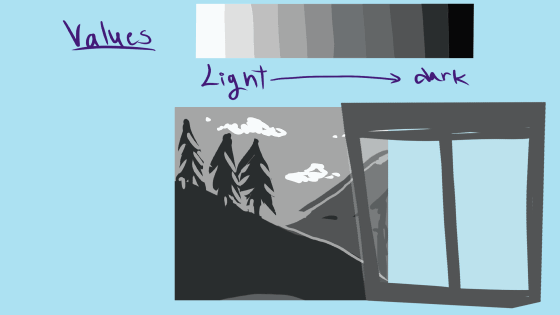
SKIZZIEREN
Wenn Sie transparente Elemente skizzieren, empfehle ich, eine Referenz zu verwenden oder ein Objekt zu untersuchen, das dem ähnelt, was Sie zeichnen möchten. Beobachten ist der Schlüssel zu einer erfolgreichen Skizze!
Versuchen Sie, allgemeine Formen wie Ellipsen zu verwenden, um Sie zu führen und die allgemeine 3D-Form des Objekts zu definieren. Versuchen Sie zu sehen, wo das Objekt verschiedene Ebenen hat und wo es sich krümmt.
Glas ist normalerweise am sichtbarsten, wo es am dicksten ist, und am wenigsten sichtbar, wo es hohl ist. Versuchen Sie daher, Linien in Bereiche des Objekts einzufügen, die dicker sind - der Boden des Glases oder der Lippe, Details, Zwerge und Griffe.
HIGHLIGHTS UND SCHATTEN
Nachdem Sie mit der Skizze fertig sind, möchten Sie einen Hintergrund, Schatten, Glanzlichter und Reflexionen hinzufügen.
Beachten Sie, dass Glas das Licht um es herum reflektiert und normalerweise sehr definierte Glanzlichter aufweist.
Für Highlights empfehle ich die Verwendung eines scharfkantigen Pinsels.
Verwenden Sie für den Schatten eine Mischung aus weichen und harten Pinseln.
Ich werde diese Schritte im nächsten Teil dieses Tutorials erklären und näher erläutern.
Hier ist eine Anleitung, wenn Sie sich über den Unterschied zwischen diesen Bürstentypen nicht sicher sind:
OVERCAST SHADOW
Wie andere Objekte wirft auch Glas einen Schatten.
Da Glas transparent ist, spiegelt der bewölkte Schatten die Lichter und Schatten des Objekts wider - es wird heller, wenn es Lichter gibt, und dunkler, wenn es Schatten gibt.
Im zweiten Teil dieses Tutorials werde ich zeigen, wie Sie das kostenlose Transformationswerkzeug verwenden können, um diesen Effekt zu erzielen.
Jetzt sind wir mit den Grundlagen fertig
Lasst uns mit dem Zeichnen beginnen!
Schritt 1: Skizzieren und Strichzeichnungen
Erstellen Sie eine neue Leinwand im A4-Format und stellen Sie sicher, dass Sie die Auflösung auf 300 dpi einstellen.
Mit dem Bleistiftwerkzeug skizziere ich zunächst meine Zeichnung und das Objekt, das ich transparent machen möchte. Ich beschloss, eine süße kleine Meerjungfrau in eine verkorkte Flasche zu zeichnen.
Halten Sie beim Skizzieren transparenter Elemente Ihre Linien minimal, und achten Sie dabei auf die allgemeine Form, die verschiedenen Ebenen und Kurven. Vergessen Sie nicht, dass dieses Objekt 3D ist, damit wir auch die Rückseite sehen können!
Normalerweise behalte ich meine Zeichnung als sehr detaillierte Skizze bei. Sie können Ihrer Zeichnung also Strichzeichnungen hinzufügen, die Ihrem Stil entsprechen.
Schritt 2: Feste Objekte und Zeichen einfärben
Nachdem ich mit dem Skizzieren fertig bin, male ich alles, was nicht transparent ist. In diesem Fall habe ich der Meerjungfrau und dem Kork Grundfarbe und Schattierung hinzugefügt.
Schritt 3: Hinzufügen des Hintergrunds
Wenn ein Objekt vollständig transparent ist, hat es keine eigene Farbe. Stattdessen reflektiert es die Lichter und Farben um es herum.
Das Hinzufügen des Hintergrunds ist daher eine sehr einfache Möglichkeit, ein transparentes Objekt sichtbar zu machen.
In einer Ebene unter der ursprünglichen Skizze füge ich einen Hintergrund hinzu. Muss nichts Besonderes sein! Sogar ein einfacher Hintergrund reicht aus 🥰
Mit dem G-Pen füge ich eine Grundfarbe hinzu und auf derselben Ebene füge ich verschiedene Farben hinzu und überlagere sie.
Sobald ich mit der Farbpalette zufrieden bin, verwische ich alles und mische alles zusammen. Sie können dies auf zwei Arten erreichen - mit dem Unschärfewerkzeug
oder die Gaußsche Unschärfe (die Sie finden, indem Sie> Unschärfe> Gaußsche Unschärfe filtern.
Hier ist eine vereinfachte Version des Prozesses:
Und hier ist der Fortschritt bei unserer Zeichnung.
Verwenden Sie das Fingerspitzenwerkzeug mit langen Strichen nach unten, um die Illusion eines Tisches / einer Oberfläche zu erzeugen.
Schritt 4: Grundfarbe
Füllen Sie in einer neuen Ebene mit einem Pinsel mit harten Kanten das transparente Element mit einer hellen Farbe.
Reinigen Sie die Kanten nach Bedarf.
TIPP: Wenn Sie sicherstellen möchten, dass Sie NUR innerhalb der Linien färben
Verwenden Sie das Zauberstab-Werkzeug auf Ihrer linearen Ebene und wählen Sie alle Bereiche Ihres Objekts aus.
Drücken Sie STRG + UMSCHALT + I, um den ausgewählten Bereich umzukehren. Jetzt haben Sie das gesamte Objekt ausgewählt.
Gehe zu einer neuen Ebene und fülle Farbe ohne Fehler aus :)
Wenn Sie mit dem Färben fertig sind, stellen Sie eine niedrigere Deckkraft ein. (Ich habe meine auf 18% gesenkt)
Je transparenter ein Objekt ist, desto niedriger sollte die Deckkraft zu diesem Zeitpunkt eingestellt werden.
Wenn Ihr Glas Farbe hat oder getönt ist, verwenden Sie eine passende Grundfarbe und verringern Sie die Deckkraft.
(Zum Beispiel hat eine rote Tasse eine rote Basis)
Schritt 5: Schatten erstellen
Nun zum lustigen Teil!
Um mit der Schattierung zu beginnen, entscheiden Sie zunächst, woher das Licht in Ihrer Zeichnung kommt.
Die Auswahl einer Lichtquelle ist wichtig, um zu verstehen, wie das Licht auf die Oberfläche trifft und von dieser reflektiert wird.
Anhand einer Referenz entschied ich, dass das Licht in diesem Stück hinter der Flasche kommt.
Das Schattieren und Hervorheben erfordert das sorgfältige Erstellen von Ebenen mit geringer Deckkraft übereinander.
Öffne eine neue Ebene über unserer Grundfarbe, aber unter der Strichgrafik.
Auf dieser Ebene füge ich zunächst die dunkelsten Bereiche hinzu.
Verwenden Sie das Lasso-Werkzeug, um zuerst den dunkelsten Bereich auszublenden.
Füllen Sie es mit dem G-Stift-Pinsel und einem dunkleren Farbton (ich habe ein dunkles Blau verwendet)
Fügen Sie weitere Pinselstriche und Farbflecken hinzu, bis sie satt sind. Achten Sie jedoch darauf, dass viele Bereiche unberührt bleiben.
Beim Hinzufügen von Schatten ist es wichtig, der Form und den Kurven des Objekts zu folgen.
Wenn Sie nicht sicher sind, wo Sie färben sollen
Wir sehen normalerweise Schatten an den Rändern oder Wänden eines hohlen transparenten Objekts, da dort das Objekt am dicksten ist und mehr Licht blockiert.
Wenn Sie sich eine Tasse oder eine Flasche genau ansehen, sind Bereiche wie der Boden, Halter, Zwerge und der „Hals“ der Flasche dicker und schmaler, sodass sie normalerweise mehr Schatten haben und mehr Licht reflektieren.
Bereiche wie der Flaschenkörper sind breiter und hohl, sodass sie mehr Licht durchlassen und weniger Schatten erzeugen.
Beachten Sie, dass die Lichtquelle und die Umgebung Glanzlichter und Schatten beeinflussen können.
Wenn keine klare Lichtquelle vorhanden ist, versuchen Sie, Bereiche zu beschatten, die dicker sind, und auch Bereiche, in denen zwei Objekte miteinander verbunden sind, z. B. der Hals und der Körper der Flasche, der Flaschenboden und der Tisch.
Verwenden Sie als Nächstes das Unschärfewerkzeug (ich verwende einen kleineren Pinsel für die Unschärfe als den, mit dem ich die Farbe fülle).
Verwischen Sie einige der harten Kanten, um einen weicheren Effekt zu erzielen. Verwischen Sie NICHT alles! Versuchen Sie, mindestens ein paar härter aussehende Kanten beizubehalten, um den glasartigen Effekt zu erzielen.
Stellen Sie die Ebene auf eine niedrigere Deckkraft ein (ich habe meine auf 30% eingestellt) und ändern Sie den Mischmodus auf Multiplikation.
Schritt 6: Highlights hinzufügen
Transparente Objekte haben normalerweise ein sehr scharfkantiges Highlight.
Um dies zu erreichen, erstellen Sie eine neue Ebene.
Wieder mit einem harten Pinsel (ich habe G-Stift verwendet) skizzieren Sie die Highlights. Verwenden Sie unterschiedliche Pinselrichtungen und Striche, die der natürlichen Form des Elements folgen.
Zum Beispiel hat diese Flasche eine sehr längliche Form, so dass ich lange gerade Linien und die zusätzlichen Formen verwendet habe, um das Volumen zu definieren. Ich habe auch kleinere Linien und Punkte hinzugefügt, um mehr Glanz zu erzeugen.
TIPP: Niemals mit reinem Schwarz oder Weiß schattieren oder hervorheben. Versuchen Sie, sehr helle oder sehr dunkle gesättigte Farben wie hellgrün / gelb und dunkelblau / lila zu verwenden
Stellen Sie die Ebenenüberblendungsmodi auf weiches Licht ein. Duplizieren Sie die Ebene mit diesem Effekt, um dramatischere Ergebnisse zu erzielen.
Spielen Sie mit der Ebeneneinstellung für verschiedene Effekte! Verschiedene Mischmodi wie: Hinzufügen (Leuchten) / Overlay / Pin-Licht usw. können alle wunderschöne Glühergebnisse erzielen.
Wiederholen / korrigieren Sie die Schritte 5 und 6 von Beschattung und Beleuchtung, bis Sie zufrieden sind.
JETZT können Sie hier anhalten, um einen vereinfachten Look zu erhalten, oder Sie können den Spaß fortsetzen, indem Sie ...
Schritt 7: Reflexion hinzufügen
Wählen Sie mit der Pipette Farben aus dem Hintergrund und feste Objekte wie die Meerjungfrau aus.
Verwenden Sie als Nächstes einen weicheren Pinsel, um Reflexionen mit diesen Farben hinzuzufügen. Ich habe den Gouache-Pinsel verwendet, weil er eine geringe Deckkraft und eine leichte Textur hat.
Verwandeln Sie den Pinsel in einen Radiergummi, indem Sie auf das Quadrat unter dem Farbregler klicken und Teile der Farbe löschen.
Ich schlage vor, jede einzelne Farbe auf einer separaten Ebene hinzuzufügen.
Wiederholen Sie diesen Schritt und schichten Sie verschiedene Farben. Verringern Sie die Deckkraft jeder Ebene nach Bedarf.
Alternativ können Sie den Ebenenmodus auf "Bildschirm" einstellen, um eine geringere Deckkraft zu erzielen.
Fügen Sie noch mehr Schatten um den Korken und den Boden der Flasche auf einer Schicht hinzu, die so eingestellt ist, dass sie sich vermehrt.
Wasser
Malen Sie auf einer neuen Schicht mit einem kleinen harten Pinsel die Ränder des Wassers. Überall dort, wo das Wasser eine andere Oberfläche berührt, fügen Sie kleine kreisförmige Linien hinzu, um einen Hinweis darauf zu geben, dass das Wasser dort reflektiert wird.
Als nächstes zeichnen Sie kleine Blasen auf eine Schicht, die hinzugefügt werden soll (Glühen). Für diesen Schritt habe ich kleine Blasen mit dem G-Stift-Pinsel und auch mit einem speziellen Blasenpinsel gezeichnet, den ich aus dem Clip Studio Paint Assets heruntergeladen habe.
Fügen Sie winzige Lichtstrahlen mit Türkis hinzu.
Ich habe meine Ebene auf "Überlagern" gesetzt und mit einem weichen Pinsel lange diagonale Linien hinzugefügt.
Zu
Gehen Sie zu der Ebene, auf der Sie die Grundfarbe des Charakters gemalt haben.
Wähle die Flosse mit dem Lasso-Werkzeug aus.
Schneiden Sie es aus und fügen Sie es in eine neue Ebene ein (STRG + X STRG + V). Verringern Sie die Deckkraft der Ebene auf 50%.
Fügen Sie eine weitere Ebene hinzu, zeichnen Sie Details und markieren Sie sie mit einem weichen Pinsel.
Schritt 8: Glühen und letzte Berührungen
Um den geworfenen Schatten zu erstellen, müssen Sie zuerst ALLE Ihre Schatten und Lichter fertigstellen.
Fügen Sie Glühen um das Glas hinzu. Verwenden Sie Weiß oder eine sehr helle Farbe. Stellen Sie die Ebene auf "weiches Licht" oder "Hinzufügen (Leuchten)".
Außenkanten etwas verwischen.
Schritt 9: Bedeckter Schatten mit Free Transfrom
Der Schatten eines hohlen transparenten Objekts ähnelt normalerweise der Transparenz des Objekts: transparent in der Mitte und undurchsichtig an den Rändern.
Um den bewölkten Schatten zu erstellen, gehen Sie zuerst zu Ebene> Bild reduzieren
Jetzt werden alle Ihre Ebenen zu einer zusammengeführt.
Wählen Sie dann die Flasche mit dem Lasso-Werkzeug aus.
Kopieren Sie den ausgewählten Bereich und machen Sie die Schritte rückgängig, bis alle Ebenen zurückkehren.
Fügen Sie Ihre Auswahl auf einer neuen Ebene ein
Setze diese Ebene ganz oben auf alle Ebenen.
Ändern Sie den Ebenenüberblendungsmodus in weiches Licht oder Overlay oder Bildschirm.
Verwenden des freien Transformationswerkzeugs (Strg + Umschalt + t oder Bearbeiten> Transformieren> Freie Transformation)
Ziehen Sie die Auswahl nach unten und ziehen Sie sie, um eine Reflexion zu erstellen.
Stellen Sie sicher, dass der Winkel entgegengesetzt zu dem ist, von dem Ihre Lichtquelle kommt. Wenn mein Licht also hinter der Flasche hervorkommt, geht der Schatten vorwärts zum Betrachter.
Drücken Sie OK, um die Transformation zu beenden.
Markieren Sie die Kanten mit einem sehr kleinen weißen Pinsel mit harten Kanten.
verwischen Sie die Mitte ein wenig und .. Voila! Du hast einen bewölkten Schatten!
Schritt 10: Farbkorrektur
Gehen Sie zu Ebene> Neue Farbkorrekturebene> Farbbalance
Passen Sie an, bis Ihnen die Farbpalette gefällt.
Vor:
Nach dem:
und das ist das Endergebnis!
Ich hoffe, Sie haben dieses Tutorial genauso genossen wie ich.
Jetzt sind Sie an der Reihe und haben Spaß beim Zeichnen transparenter Elemente!
























Kommentar